Grænse for meddelelsesstørrelse nået: Sådan løser du problemet på få sekunder

Indholdsfortegnelse
Det er ret hurtigt og nemt at sms'e og sende billeder via Verizons SMS-tjeneste.
Da jeg primært bruger Verizon til sms'er, er det en funktion, som jeg gerne vil have til at fungere hundrede procent af tiden.
Men når jeg forsøger at sende nogle billeder eller en video, der er lidt for lang, returnerer tjenesten en advarsel om, at "Message Size Limit Reached" (grænsen for meddelelsesstørrelse er nået).
Jeg var nødt til at gå til bunds i dette og se, hvorfor nogle af mine medier ikke blev sendt.
Jeg gik ind på Verizons supportside og gennemgik deres brugerfora for at få flere oplysninger.
Denne vejledning er et resultat af denne forskning og er lavet for at hjælpe dig med at løse fejlen "beskedgrænse nået" på din Verizon-telefon på få sekunder.
Du kan løse fejlen Meddelelsesstørrelsesgrænse nået ved at opdele dine store tekstbeskeder i mindre dele og komprimere medier med større filstørrelser til mindre end 1,5 MB for billeder og 3,5 MB for video. Hvis din besked er mindre end denne grænse, skal du slå flytilstand til og fra og prøve igen.
Hvad betyder "Grænse for meddelelsesstørrelse nået"?

Det har været muligt at sende medier via SMS siden MMS's tid, og selv om teknologien har udviklet sig meget i forhold til de tidlige dage, er der stadig nogle begrænsninger.
Verizons SMS-system har en fastsat grænse for størrelsen af medier og endda tekstbeskeder, som du kan sende til en anden person, dels fordi det ville forværre deres meddelelsestjeneste, dels fordi det kan være en mulighed for at lade nogen sende store filer via MMS, hvis de sender dem til andre.
Når du får advarslen "Message Size Limit Reached", betyder det, at din besked, uanset om det er en medie- eller tekstbesked, har overskredet størrelsesgrænsen og ikke kan sendes via SMS.
For at få løst problemet kan du prøve at sende lange tekstbeskeder opdelt i flere mindre beskeder, og når du sender medier, kan du prøve at sende mindre filer.
Slet tråden
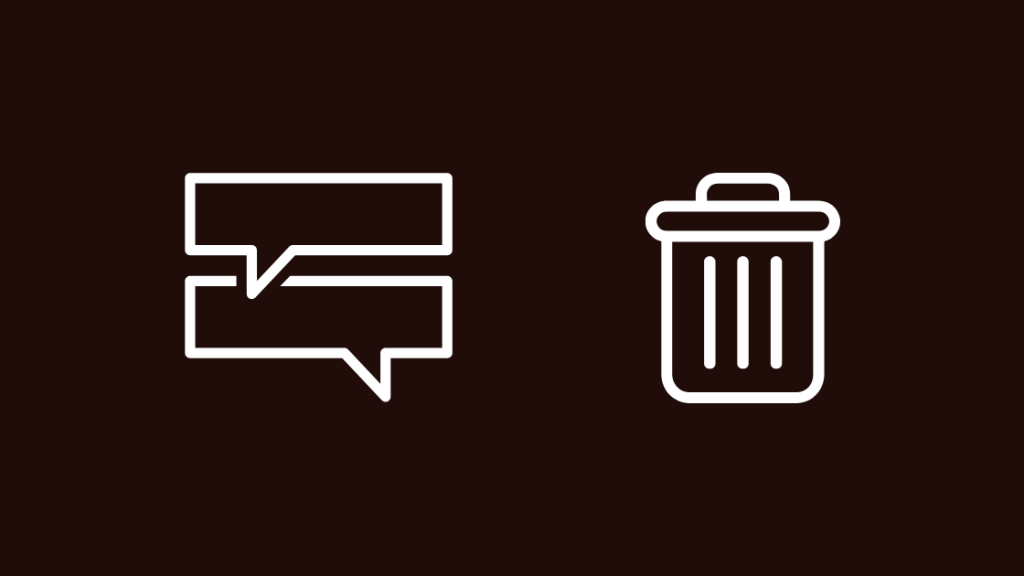
Det er ikke det eneste, du kan prøve at skære ned på det, du sender.
Du kan prøve at slette hele den meddelelsestråd, som du vil sende meddelelsen til.
Det gør du ved at gå tilbage fra samtalen til skærmen med dine seneste kontakter og derefter:
- Vælg den samtale, du vil sende beskeden til.
- Tryk på og hold samtalen nede for at åbne den kontekstuelle menu.
- Vælg Slet Samtale.
Når du har slettet samtalen, kan du prøve at sende beskeden igen ved at starte en ny samtale med den person, som du forsøgte at sende beskeden til.
Komprimere medierne
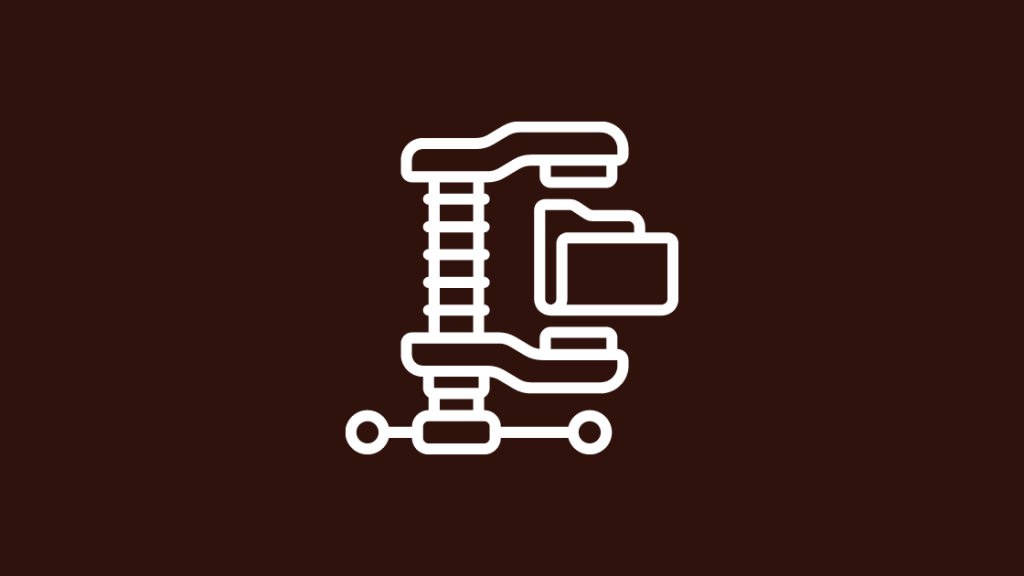
Da Verizon ikke tillader, at du sender store mediefiler over, kan du prøve at omgå begrænsningen.
Hvis du sender beskeder på en 4G LTE- eller 5G-forbindelse, begrænser Verizon dig til 1,2 megabyte pr. billede og 3,5 megabyte pr. video.
For at omgå denne begrænsning kan du komprimere de medier, du vil sende, ved hjælp af et gratis værktøj som youcompress.com.
Du kan også reducere størrelsen ved at beskære billederne ved hjælp af redigeringsfunktionen i galleri appen på din telefon.
Upload det medie, du vil sende til youcompress, og komprimer det ned til eller under grænsen for filstørrelse.
Download den komprimerede fil, og prøv at sende mediet igen.
Ryd app-cache

Alle apps har en cache, som de bruger til at gemme indhold, som de ofte bruger, så de ikke behøver at indlæse det igen, hver gang de har brug for det.
Det samme gælder også for din besked-app, så prøv at rydde den i appen Indstillinger.
Sådan gør du det på Android:
- Gå til appen Indstillinger på din Android-enhed.
- Vælg indstillingen "Apps".
- Rul, og vælg appen Beskeder
- Vælg Lagring> Ryd Cache
Til iOS:
- Åbn appen Indstillinger.
- Gå til Generelt > Opbevaring af iPhone .
- Vælg iMessage, og tryk på " Aflastning af app ".
- Vælg " Aflastning af app " i det vindue, der åbnes.
Afbryd og genoptag forbindelsen til mobilnetværket
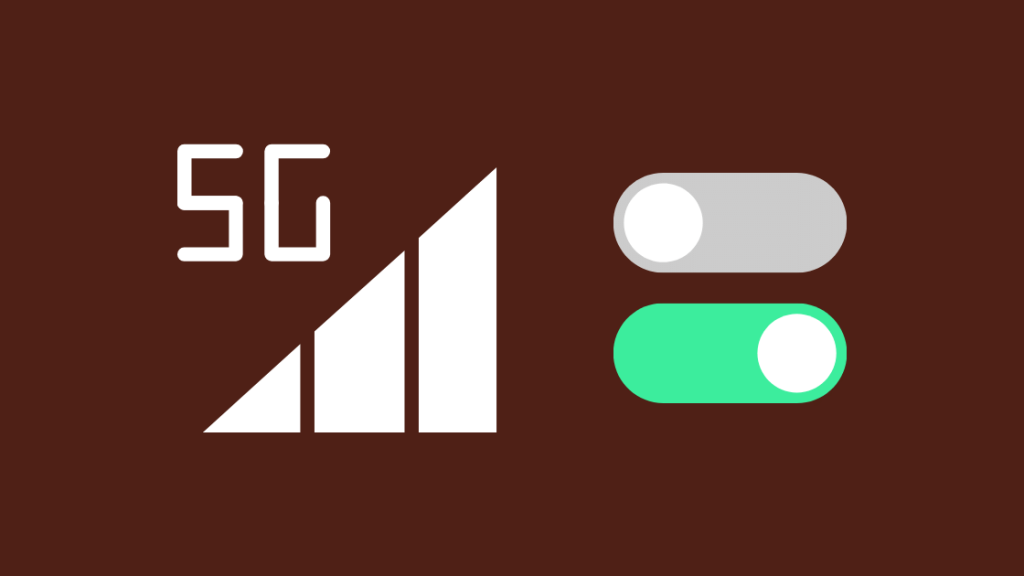
Nogle gange kan et problem med netværksforbindelsen få meddelelsestjenesten til at fejlvurdere filstørrelsen på det medie, du sender, og give dig en fejlmeddelelse om størrelsesgrænsen.
Du kan forsøge at løse et netværksproblem ved at afbryde forbindelsen til mobilnetværket og oprette forbindelse igen.
Se også: Kan du få MeTV på DirecTV? Her er hvordanAndroid-brugere kan prøve dette ved at stryge nedad fra toppen af skærmen for at få statuslinjen nedad og slå mobildata fra.
Tænd den igen efter et par sekunder, og prøv at sende meddelelsen igen.
For Apple-brugere skal du stryge nedad fra øverste højre hjørne for at åbne Kontrolcenter og slå mobildata fra.
Vent et par sekunder, før du tænder for mobildata igen, og se, om du kan sende den ønskede besked.
Aktivere og deaktivere flytilstand
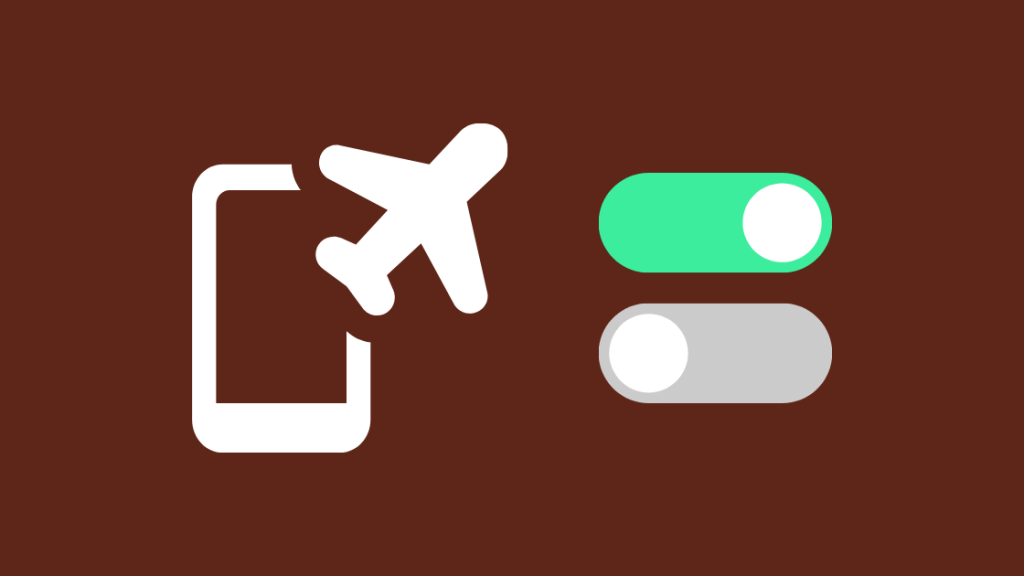
Nogle brugere på forummet løste problemet med beskedgrænsen ved at slå flytilstand til på deres telefon og slukke for den.
Det er rimeligt at antage, at det kan fungere for dig, og der er ingen skade ved at prøve det heller ikke.
Sådan aktiverer du flytilstand på Android:
- Åbn appen Indstillinger.
- Gå til Trådløs & netværk> Mere. Det hedder "Forbindelser" på Samsung-telefoner).
- Slå flytilstand til.
- Vent et par sekunder, og slå flytilstand fra.
Prøv at sende den besked, der gav dig fejlen før, for at se, om problemet er blevet løst.
Kontakt support

Hvis du har brug for hjælp til noget under alle trin i fejlfindingsprocessen, er du velkommen til at kontakte Verizon for at få hjælp.
Du kan også kontakte dem, hvis det ikke virker at prøve alle disse fejlfindingstrin.
Beskriv dit problem, og fortæl dem, hvad du har forsøgt at få løst problemet.
Afsluttende overvejelser
Du kan også prøve at sende den ønskede besked fra din Verizon-konto ved hjælp af værktøjet Onlinebeskeder.
Det gør du ved at logge ind på din Verizon-konto og vælge muligheden Tekst online.
Hvis du synes, at det virker for upersonligt at ringe til dem på deres supportnummer, kan du gå hen til en Verizon-butik.
Der er to slags Verizon-butikker, som du kan gå til, enten en Verizon-butik eller en autoriseret forhandler; de er forskellige på mange måder.
Jeg vil råde dig til at gå til en Verizon-butik i stedet for en autoriseret forhandler, fordi Verizon-ejede butikker er mere lydhøre over for servicerelaterede problemer.
Du vil måske også nyde at læse
- Læs Rapport vil blive sendt: Hvad betyder det?
- Sådan opretter du et personligt hotspot på Verizon på få sekunder
- Verizon Fios Yellow Light: Sådan løser du problemerne
- Verizon Fios Router blinker blå: Sådan løser du problemerne
- iPhone Personal Hotspot virker ikke: Sådan løser du det på få sekunder
Ofte stillede spørgsmål
Hvordan ændrer jeg størrelsesgrænsen for meddelelser på Verizon?
Du kan ikke ændre størrelsesgrænsen, fordi Verizon har fastsat den i sten, men du kan omgå begrænsningen ved at komprimere de medier, du vil sende.
Se også: Ethernet-kabel til Smart TV: ForklaretHvad er størrelsesgrænsen for MMS-beskeder?
Den maksimale filstørrelse, du kan sende via MMS på Verizon, er 1,2 megabyte pr. billede og 3,5 megabyte pr. video.
Hvordan sms'er jeg en video, der er for stor?
Du kan sende en video, der er for stor til at passe i en MMS-besked, ved at beskære videoen til flere dele eller ved at komprimere videoen.

